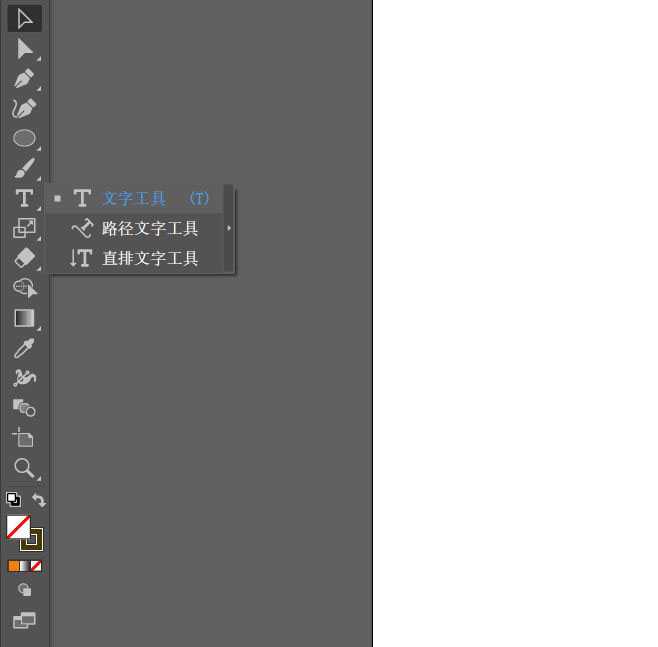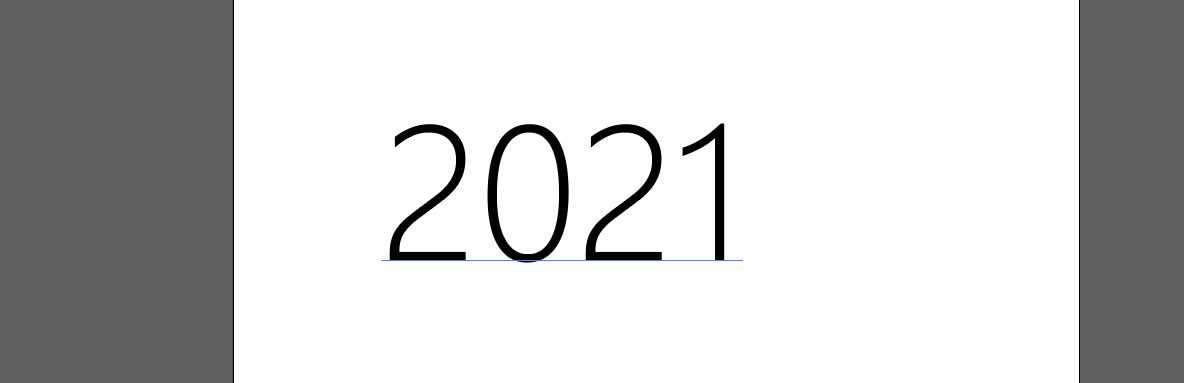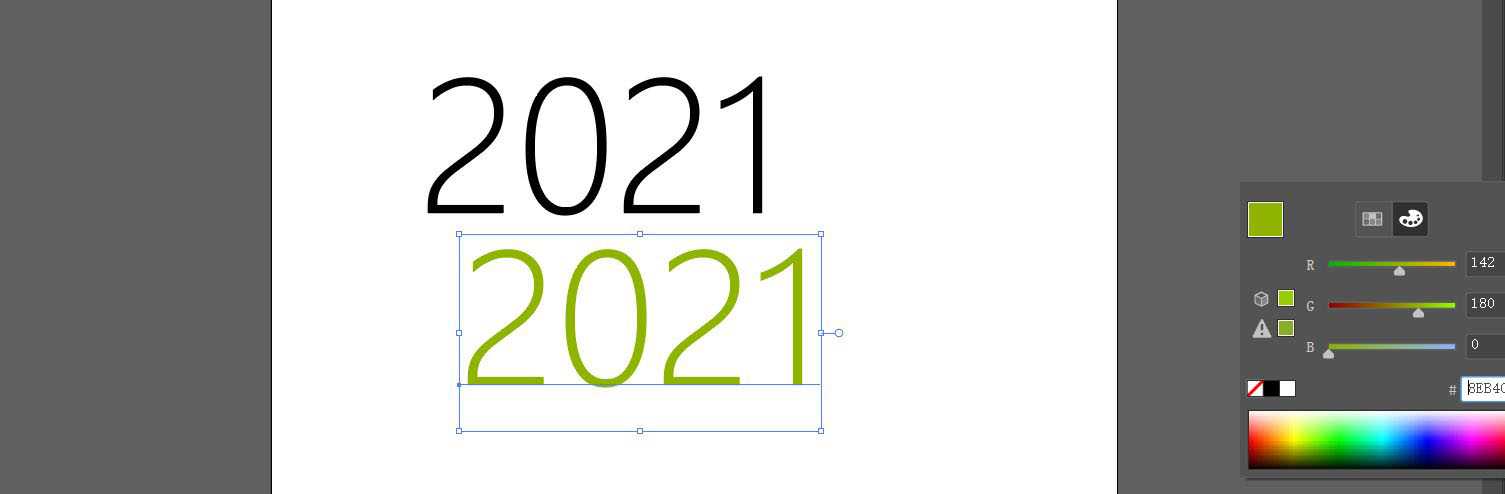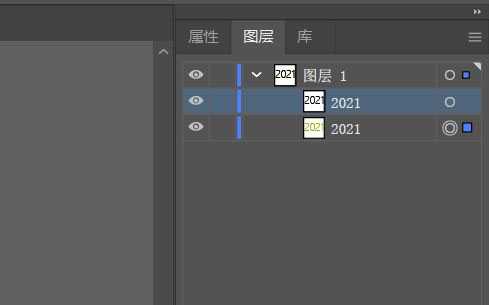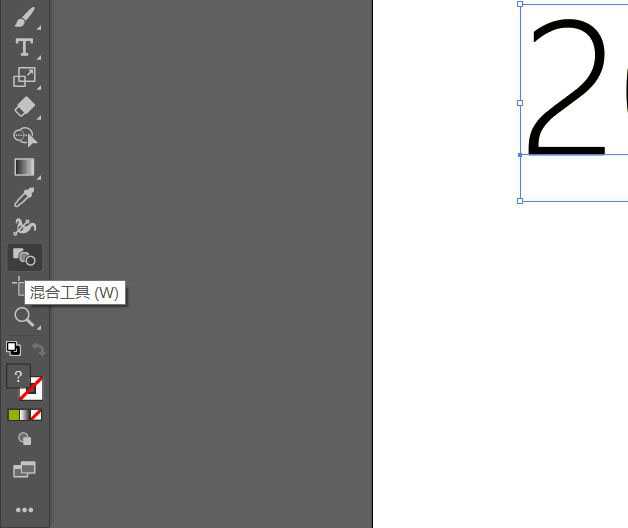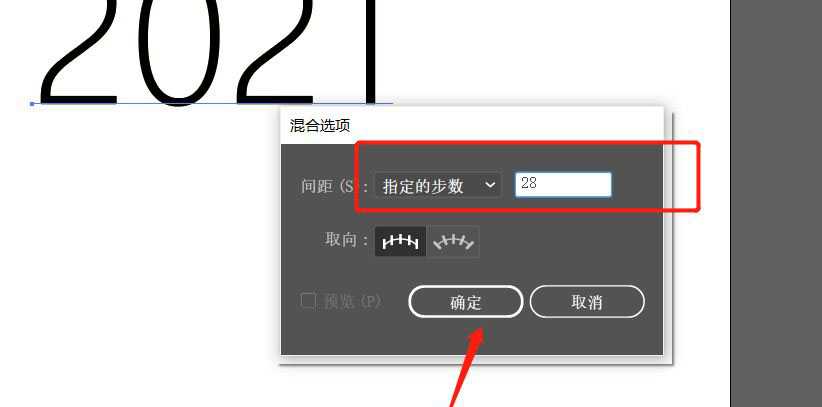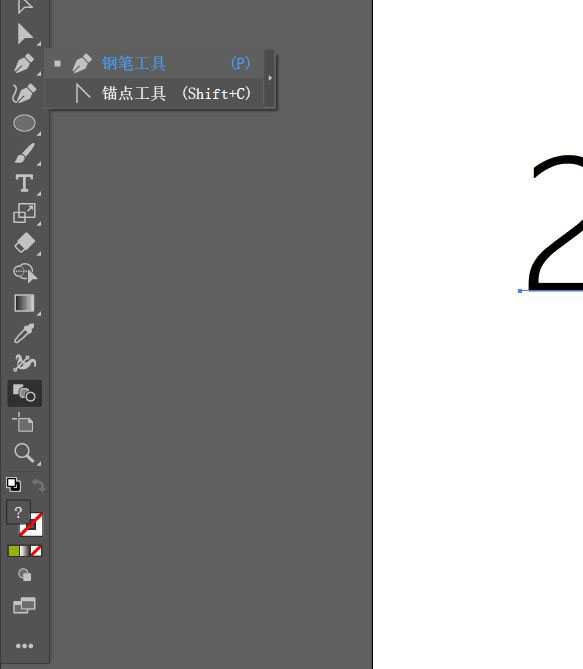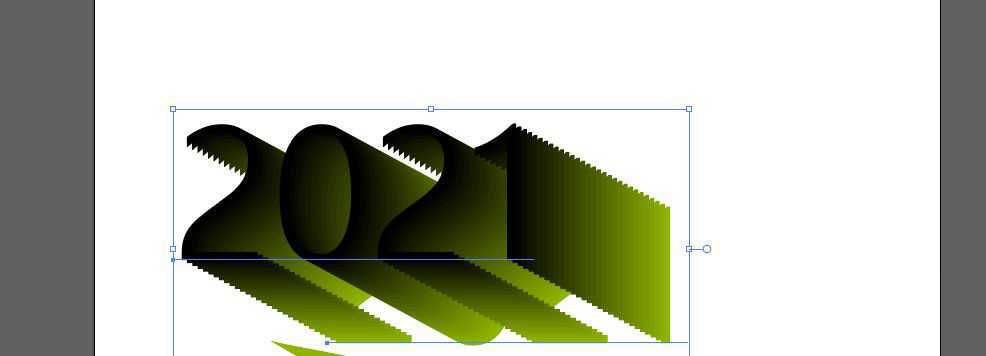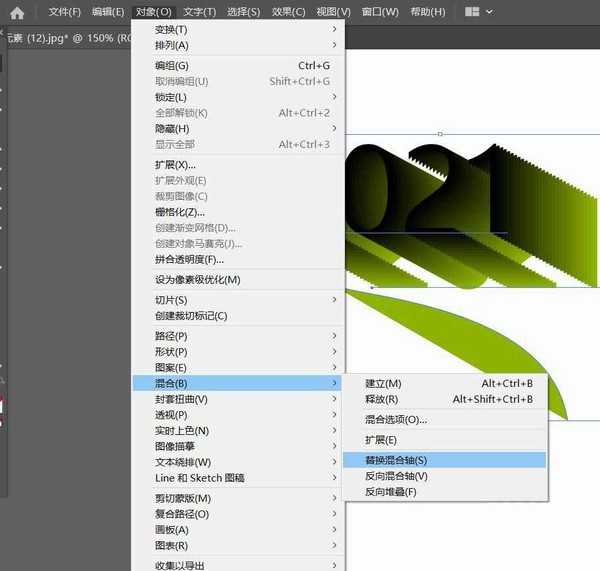ai中想要用混合模式制作文字特效,该怎么制作呢?下面我们就来看看详细的教程。
- 软件名称:
- Adobe Illustrator(AI矢量图片制作软件) 2020 v24.3.0.569 安装版
- 软件大小:
- 1.46GB
- 更新时间:
- 2020-08-25立即下载
我们打开ai软件,然后点击文字工具,在画布中输入文字。
然后我们复制文字图层,改变下颜色,并调整到最下层。
然后我们选择混合工具,在弹出来的混合选项对话框,我们设置下参数。
然后我们选择钢笔工具,在画布中绘制一条弧线,填充颜色为无,描边选择要给颜色。
然后我们选中文字和弧线,点击菜单栏的对象-混合-替换混合轴。
然后我们查看下效果。
以上就是ai混合模式制作多层折叠的文字特效的技巧,希望大家喜欢,请继续关注。
相关推荐:
ai怎么快速制作瓶型文字排版效果? ai文字排版技巧
ai怎么设计波浪拖尾的文字效果? ai艺术字海报的做方法
AI怎么制作3D环绕贴图字体? ai文字三维环形排版的效果